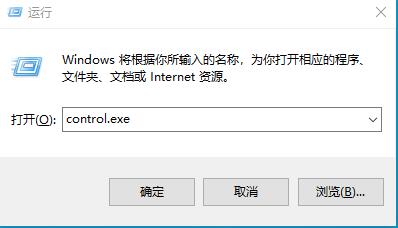怎么关闭开机启动项 开机启动项如何关闭
标题:如何有效地关闭开机启动项,提升电脑性能
引言
在日常使用电脑的过程中,我们经常会遇到电脑启动速度变慢的问题。其中一个重要的原因就是开机启动项过多。那么,我们应该如何有效地关闭开机启动项呢?本文将为您提供详细的步骤和技巧。
一、了解开机启动项
首先,我们需要明确什么是开机启动项。简单来说,开机启动项就是在我们开机时自动运行的程序或服务。这些程序或服务可能包括系统更新、安全软件、备份工具等等。
二、为什么要关闭开机启动项
尽管开机启动项可以帮助我们更方便地使用电脑,但过多的开机启动项也会严重影响电脑的启动速度和性能。它们会消耗大量的系统资源,尤其是CPU和内存,从而导致电脑运行缓慢。因此,合理地管理开机启动项对于提高电脑性能是至关重要的。
三、如何关闭开机启动项
以下是通过Windows操作系统来关闭开机启动项的步骤:
打开任务管理器:你可以通过按下Ctrl+Shift+Esc快捷键,或者右键点击任务栏并选择"任务管理器"来打开任务管理器。
选择"启动"选项卡:在任务管理器的界面中,找到并点击"启动"选项卡。这个选项卡列出了所有在电脑启动时自动运行的程序和服务。
禁用不需要的程序:在"启动"选项卡中,可以看到每个程序或服务的名称以及对应的状态。如果某个程序是在当前用户下安装的,你可以点击右侧的开关按钮来启用或禁用它。如果你希望禁用所有的开机启动项,可以点击左下角的全选按钮,然后在弹出的对话框中点击"禁用"按钮。
四、总结
通过合理的管理和设置开机启动项,我们不仅可以加快电脑的启动速度,还可以有效提升电脑的性能。记住,关键在于保持开机启动项的数量在最低限度,只保留那些对我们真正有用的程序或服务。